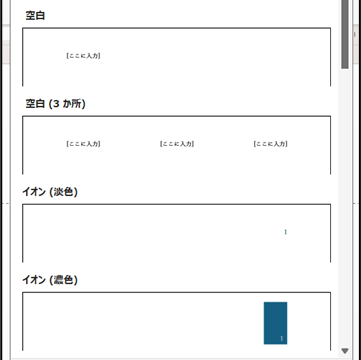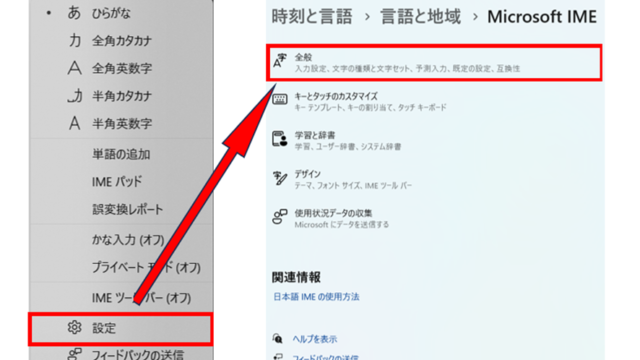今回は、文字をアーチ状にするやり方と、アーチ状にならない時の対策、アーチ状の文字が大きくならない時の対策を解説していきます。
ポイントは以下の通りです。
・ワードアートを利用する
・ 枠の上余白の設定を変える
・ フォントサイズを調整する
それでは詳しく確認していきましょう。
ワードで文字のアーチができない時の対策1【ワードアートを利用】
ワードの文字をアーチ状にしたい時、テキストボックスや、図形に文字をいれても、アーチ状にはなりません。
ワードで文字をアーチ状にしたい時は、「ワードアート」を使います。
例えば、以下のようなお花見の案内文のタイトル「お花見のご案内」の文字をアーチ状にしてみましょう。


アーチ状の文字を挿入したい部分をクリックします。
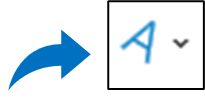
「挿入」タブの「ワードアート」をクリックしましょう。「ワードアート」のアイコンは画面によっては、右上の図のようなマークだけの場合もあります。
下の図のような「スタイルの一覧」がでますので、赤枠のスタイルを選択しましょう。
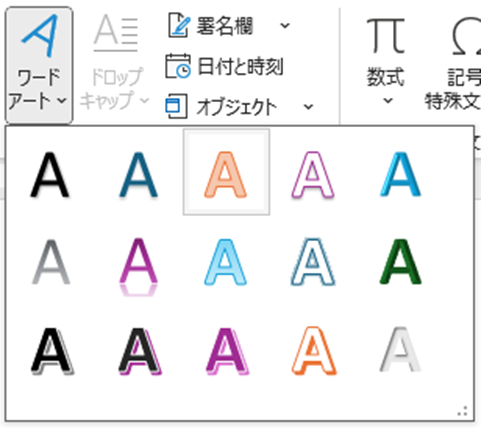

選択状態のまま、「お花見のご案内」と入力します。

タブに「図形の書式」が表示されますので、選択し、「文字の塗りつぶし」からピンクっぽい色に変更します。
そのあと、「文字の効果」をクリックし、「変形」をクリック、「アーチ」を選択しましょう。
「文字の塗りつぶし」、「文字の効果」のアイコンは右下の図のようになっていることがあります。
また、これらのアイコンの左側には「図形の塗りつぶし」、「図形の効果」があるので、間違えないようにしましょう。
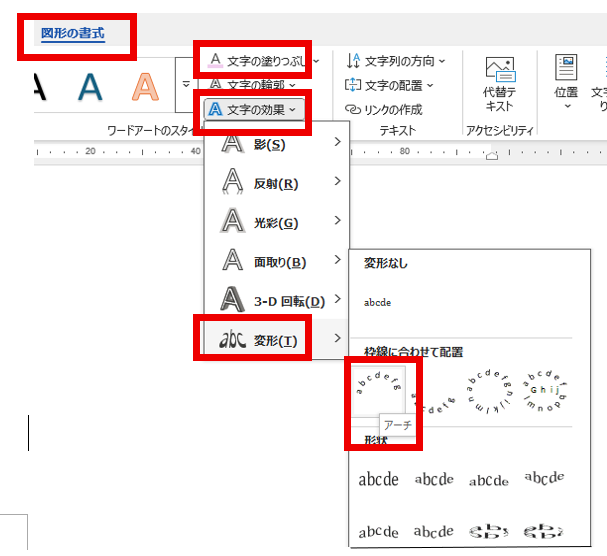
↓
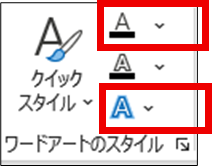
文字がアーチ状になりました。
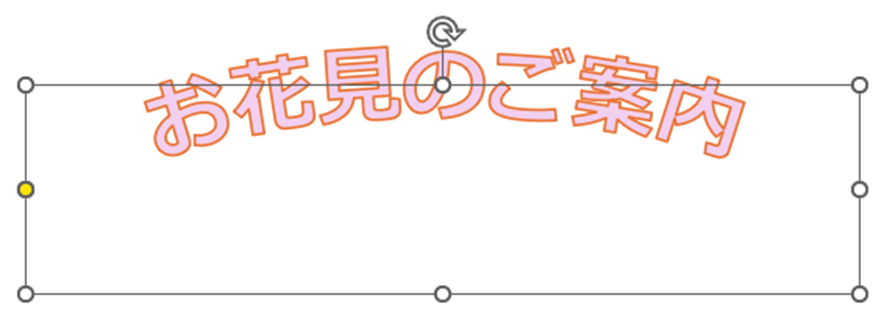
「ワードアート」を使用すれば、アーチ状の文字を簡単に作成できます。
ワードで文字がアーチ状にならない時の対策2【枠の上余白の設定を変える】
さきほど、作成したアーチ状のワードアートを印刷プレビューでみてみると、このようになります。

上の部分が表示されず、アーチ状になっていませんね。
対策としては、枠の上余白の設定を広くします。
設定方法を解説します。
ワードアートの枠部分を右クリックして、「図の書式設定」を選択します。
表示されるメニューから「図形のオプション」の「レイアウトとプロパティ」をクリックします。
「上余白」を「10mm」にしましょう。
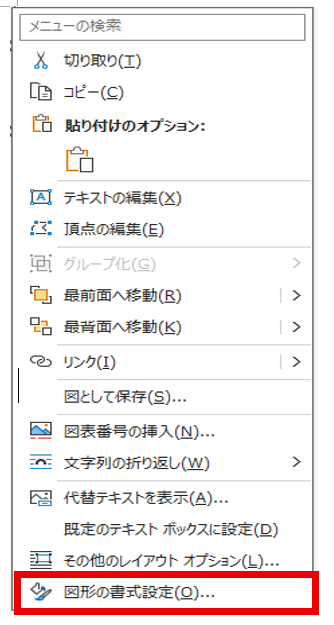
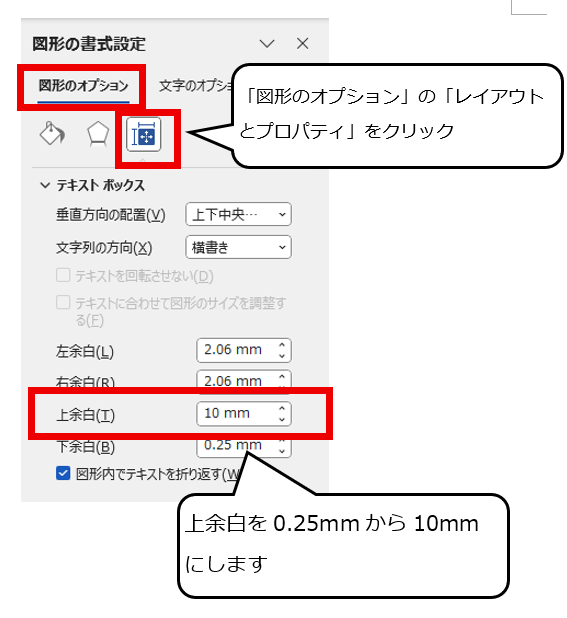
枠内に文字がおさまり、「お花見のご案内」の文字がアーチ状にみえましたね。

ちなみに、ワードアートの枠を横に広げるとアーチのカーブがゆるやかになり、直線に近づきます。
縦に広げるとアーチのカーブは強くなります。
アーチ状になっていない場合、枠を横に広げたために、カーブがゆるやかになっているのかもしれません。
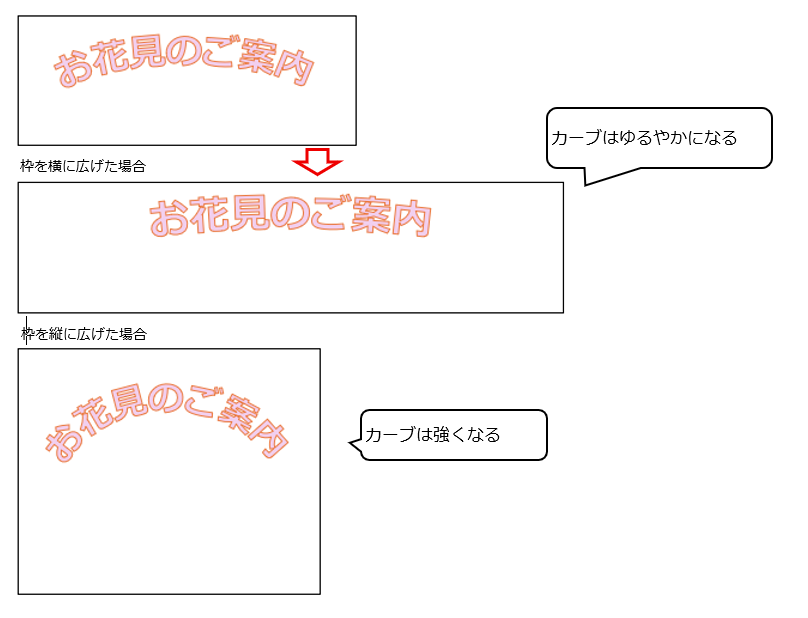
ワードで文字のアーチが大きくならない時の対策3【フォントサイズの変更】
作成したアーチ状の文字をもう少し大きくしたい時、ワードアートの枠を広げて、文字を大きくしようとしても、文字は大きくなりません。
では、どのようにして文字を大きくしたらいいのでしょうか。
これから解説していきます。
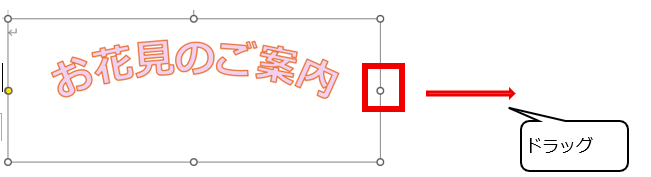
赤枠のサイズ変更ハンドルをドラッグして枠を広げてみます。文字は大きくなるでしょうか。
枠が広がっただけで、文字は大きくなりませんね。

ワードアートの文字を大きくするには、「ホーム」タブの「フォントサイズ」を変更します。
ワードアートの枠内のどこかをクリックします。
「ホーム」タブの「フォントサイズ」を36P から48Pにします。
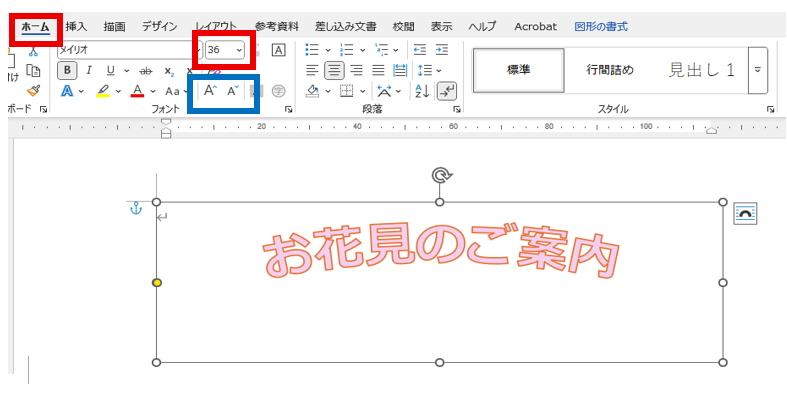
青枠の「フォントの拡大」、「フォントの縮小」をクリックしても、文字を大きくしたり、小さくしたりすることができます。
こちらは、大きさを確かめながら変えられるので、サイズの調整が簡単かもしれません。
文字が大きくなり、枠いっぱいに広がりました。

作成する文書に合わせて、ちょうど良い文字の大きさにしてみてください。
まとめ ワードで文字のアーチができない・アーチ状にならない:大きくならない時の対策
ここでは、ワードで文字をアーチ状にするやり方と、アーチ状にならない、大きくならない時の対策について、解説しました。
ワードでは、簡単に文字をアーチ状にできます。タイトルなどをアーチ状にして、文書にちょっとした工夫を加えるだけで、ぐっと印象が変わります。
今回紹介した方法を使って、伝わりやすくて目を引く文書を作成してみてください。